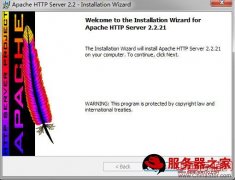这里分享一下Linux系统中Apache服务器的配置,希望对于初学Apache服务器相关的朋友有帮助,更多Apache安装、配置、报错处理等资源请本站内搜索。
1.apache2.conf 是主配置文件,httpd.conf 用户配置文件
在/etc/apache2/httpd.conf加入一行:ServerName 127.0.0.1
2.虚拟目录在 httpd.conf 中
DocumentRoot "路径"
ServerName 名称
allow from all Options +Indexes
3.根设置(默认主目录)在 /etc/apache2/sites-available/default
4.重启命令
sudo /etc/init.d/apache2 restart或者
cd /etc/init.d
sudo apache2 -k restart
stop 停止;start 启动
5.日志文件在 /var/log/apache2/激活/禁用 sites-available/mods-available 的 site 和 mod 都不用 ln 這麼麻煩的,我們有:)a2ensite
a2enmod
a2dissite
a2dismod
本文是站长学习Ubuntu的使用手册,此手册会不定期更新。
1、安装
只设置网络部分,其它部分全不安装,系统进入后自行安装。
2、系统设置篇
Ubuntu默认root是没有密码的,那么进入到init 1时自动进入到shell,
#sudo passwd root改变root's password
3、C/C++编译环境安装配置
#apt 命令默认从cdrom安装
注释掉/etc/apt/sources.list中的deb cdrom项, apt会从互联网上安装安装gcc,make
安装gcc,make
sudo apt-get install gcc g++ libgcc1 libg++ make gdb automake
测试环境配置编写cpp文件 $ echo '
#include <stdio.h>
#include <iostream>
using namespace std;
int main() {
printf("Hello
");
cout<<"World!!
";
} ' > helloworld.cpp
编写makefile $ echo -e '
all:helloworld
helloworld:helloworld.cpp
g++ -g -o $@ helloworld.cpp
' > makefile
}
编译执行
$ make all
$ helloworld
如果屏幕输出
Hello
World!!
则安装成功
4、远程ssh安装
#sudo apt-get install ssh
5、Apache安装
#sudo apt-get install apache2
#sudo vi /etc/apache2/apache2.conf
增加内容
ServerName 192.168.2.1(服务器IP地址)
#sudo ./apache2 restart
增加安全模块,以保障Apache服务的正常运行,现在我们安装mod-security。(可选)
#sudo apt-get install libapache2-mod-security
sudo apt-get install libapache2-mod-security
该模块默认是没激活的,我们可以在/etc/apache2/mods-available目录下看到有mod-security.load文件,但在/etc/apache2/mods-enabled目录却没有它的软链接。我们现在激活它:
$sudo ln -s /etc/apache2/mods-available/mod-security.load /etc/apache2/mods-enabled/mod-security.load
$sudo cp /usr/share/doc/libapache2-mod-security/examples/httpd2.conf.example-full /etc/apache2/mods-available/mod-security.conf
$sudo cp /etc/apache2/mods-available/mod-security.conf /etc/apache2/mods-available/mod-security.conf.orig
#sudo vi /etc/ports.conf
Listen 80
Listen 443
#Listen 8080(如果配置JSP虚拟主机的话,请关闭此处端口)
NameVirtualHost 220.201.35.7
#NameVirtualHost *:443
$sudo vi /etc/apache2/mods-available/mod-security.conf
==== mod-security.conf 文件内容开始====
# 检测内容长度以避免堆溢出攻击
SecFilterForceByteRange 32 254 =>SecFilterForceByteRange 32 126
# debug设置
SecFilterDebugLevel 9 =>SecFilterDebugLevel 0
# 设置缺省的动作
SecFilterDefaultAction "deny,log,status:499" =>SecFilterDefaultAction "deny,log,status:404"
# 把设置传递给子目录
SecFilterInheritance Off
# Redirect user on filter match
# 当匹配sh的时候,重新定向到一个特殊的警告页面,该页面是自行编写的,写些警告的话让攻击者知难而退,该段先不要生效,等到相关配置配好之后再失效不迟。记住在配好之后要使之生效。
#SecFilter sh redirect:http://localhost/hack/warning.htm
# Prevent OS specific keywords
#过滤一些敏感的东西,我们使用*是为了攻击者使用/etc/./passwd来绕开检测
SecFilter /etc/passwd =>SecFilter /etc/*passwd
SecFilter /bin/*sh
# Very crude filters to prevent SQL injection attacks
# 防止SQL插入(SQL Injection)攻击
SecFilter "delete[[:space:]]+from"
SecFilter "insert[[:space:]]+into"
SecFilter "select.+from"
SecFilter "select[[:space:]]+from"
SecFilter "union[[:space:]]+from"
==== mod-security.conf 文件内容结束====
sudo ln -s /etc/apache2/mods-available/mod-security.conf /etc/apache2/mods-enabled/mod-security.conf
重启Apache2服务即可。
虚拟主机设置
Ubuntu 的 /etc/apache2/ 目录下有个 Apache2 的主配置文件 apache2.conf。在该文件中我们可以看到有这么一行内容:
Include /etc/apache2/sites-enabled/[^.#]*
这行的意思表明该文件包含了 /etc/apache2/sites-enabled/ 目录中文件名不含 "." 或 "#" 这两个字符的所有文件。而当我们列出该目录的文件时,发现只有一个 000-default 的软链接文件,实际连接的是 /etc/apache2/sites-available 目录中的 default 文件,不难看出该文件的文件名中并不包含 "." 或 "#"。所以这个文件当然是要被配置文件 apache2.conf 所包含的了。打开该文件,发现它其实是一个虚拟主机的配置文件,不过由于该文件中的虚拟主机为 *,所以它实际上是一个通用配置文件。如果我们要建立虚拟主机的话,那么就要把该文件改成如下所示:
#NameVirtualHost 220.201.35.7
<VirtualHost 220.201.35.7>
ServerName ubuntu.91ds.com
ServerAlias www.ubuntu.91ds.com
ServerAdmin [email protected]
DocumentRoot /var/www/ubuntu
<Directory />
Options FollowSymLinks
AllowOverride None
</Directory>
<Directory /var/www/ubuntu>
Options Indexes FollowSymLinks MultiViews
AllowOverride None
Order allow,deny
allow from all
# This directive allows us to have apache2's default start page
# in /apache2-default/, but still have / go to the right place
# Commented out for Ubuntu
#RedirectMatch ^/$ /apache2-default/
</Directory>
</VirtualHost>
# ScriptAlias /cgi-bin/ /var/www/ubuntu/cgi-bin/
# <Directory "/var/www/ubunut/cgi-bin">
# AllowOverride None
# Options ExecCGI -MultiViews +SymLinksIfOwnerMatch
# Order allow,deny
# Allow from all
# </Directory>
<VirtualHost 220.201.35.7>
ServerName linux.91ds.com
ServerAdmin [email protected]
DocumentRoot /var/www/linux
<Directory />
Options FollowSymLinks
AllowOverride None
</Directory>
<Directory /var/www/linux>
Options Indexes FollowSymLinks MultiViews
AllowOverride None
Order allow,deny
allow from all
# This directive allows us to have apache2's default start page
# in /apache2-default/, but stillhave / go to the right place
# Commented out for Ubuntu
#RedirectMatch ^/$ /apache2-default/
</Directory>
# ScriptAlias /cgi-bin/ /var/www/ubuntu/cgi-bin/
# <Directory "/var/www/ubunut/cgi-bin">
# AllowOverride None
# Options ExecCGI -MultiViews +SymLinksIfOwnerMatch
#
声明: 此文观点不代表本站立场;转载须要保留原文链接;版权疑问请联系我们。